Vamos a explicarte cómo marcar todos los correos electrónicos que tienes en Gmail como leídos, algo que puede ayudarte bastante a acelerar cosas y a que no te moleste el indicador de correos sin leer. Esto es más útil cuantos más correos tengas acumulados, ya que a partir de 50, es como si hubiera otras páginas y no es tan fácil seleccionarlos todos.
Este procedimiento te va a servir en esos casos en los que tienes más de 50 correos acumulados sin leer, quizá varios cientos o 2000, y simplemente quieres poder seleccionarlos todos de una vez para marcarlos como leídos sin tener que ir pasando páginas para hacerlo. Es algo bastante más sencillo de lo que parece, y lo puedes hacer tanto en la carpeta de Recibidos como en cualquier otra.
Marca todos tus mensajes de Gmail como leídos
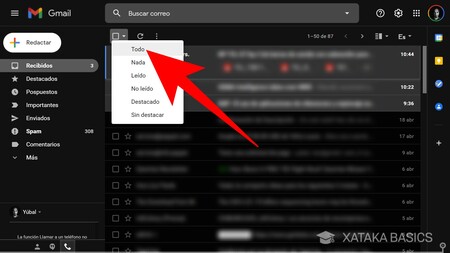
Lo primero que tienes que hacer es entrar en Gmail. Una vez dentro de la web, pulsa en la flecha hacia abajo del botón de seleccionar. No en el botón en sí, porque entonces sólo se seleccionarán los correos de la página activa. Cuando lo hagas, se abrirá un menú de opciones, y en él debes pulsar sobre la opción Todo que te va a aparecer en primer lugar.
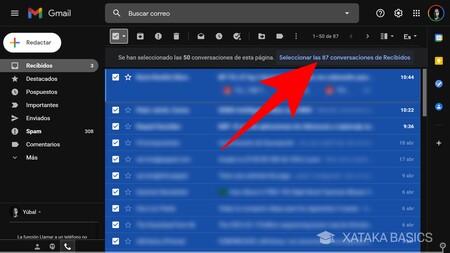
Cuando elijas Todo, se seleccionarán los correos de la página activa, pero también te aparecerá un indicador por si quieres seleccionarlos todos. Lo que tienes que hacer aquí, es elegir la opción de Seleccionar las XXX conversaciones de *Recibidos, donde en XXX te saldrán todos los correos que tengas. Además de en la bandeja de Recibidos, esto también lo puedes hacer en cualquier otra.
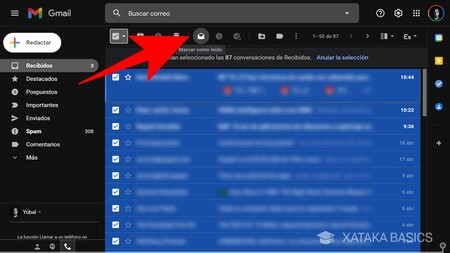
Cuando pulses la opción anterior, se seleccionarán absolutamente todos los correos que tengas en la banda seleccionada. Ahora, lo que tienes que hacer es pulsar en el botón de Marcar como leído que te aparecerá en la lista de opciones que hay encima de los correos, con el icono de un sobre abierto. En el caso de que tengas dudas, si mantienes el pulsador sobre el icono se mostrará el texto de la opción.

Cuando pulses en la opción de Marcar como leído, como has seleccionado una gran cantidad de correos Gmail te mostrará una ventana para confirmar la acción en bloque. En ella, te dirá a cuántos correos en total va a afectar lo que vas a hacer, y aquí tienes que pulsar sobre el botón de Aceptar para confirmarlo y marcarlos todos como leídos.





Ver 1 comentarios